Linux での Pi-Hole セットアップにより、より優れた広告なしのエクスペリエンスを実現
公開: 2023-01-18Pi-hole は、ユーザーがネットワークに接続されているすべてのデバイスで広告や悪意のあるサイトをブロックできるようにする Linux ツールです。
インターネットが広告を変えたという事実は周知の事実です。 コストがかからないだけでなく、インターネット上での広告により、ブランドは人口統計に基づいてオーディエンスをターゲットにし、テレビ、ラジオ、新聞などの従来のメディアでは実現できない広告のパフォーマンスを監視できます。
PwC の 2022 Global Entertainment & Media Outlook によると、米国の広告主はオンライン広告に 1,893 億ドルを費やしました。これは、テレビでの広告費 697 億ドルの 2.7 倍です。
このレポートは、2026 年までにオンライン広告費がテレビ広告費の 3.8 倍になると予測しています。 ますます多くの広告主がインターネットに広告を掲載しています。 これは、ユーザーのインターネット サーフィン エクスペリエンスにどのような影響を与えますか?
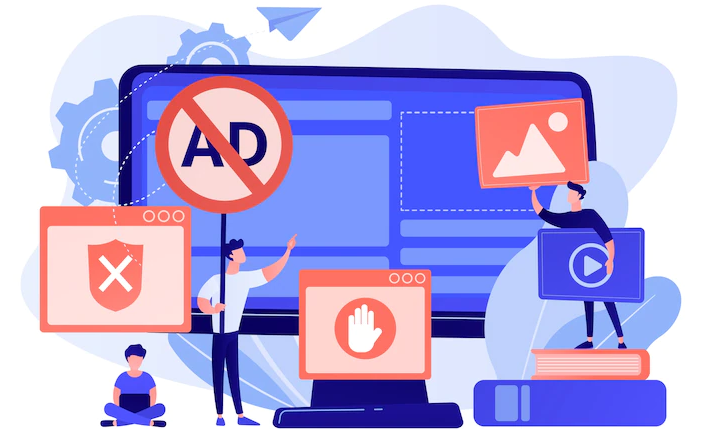
Global Web Index による広告ブロック レポートによると、オンライン人口の 40% が広告をブロックしています。 レポートによると、ユーザーが広告をブロックする理由のトップ 5 は、次のとおりです。インターネット上に広告が多すぎる、迷惑または無関係な広告が多すぎる、広告が邪魔すぎる、広告にウイルスやバグが含まれている場合がある、最後に広告が多すぎる画面スペース。
広告主の数が増加し、積極的な広告手法を採用する広告主さえいるため、ユーザーはオンラインでの体験を制御できずに無力になってしまう可能性があります.
ただし、そうである必要はありません。 Pi-hole のようなツールを使用すると、ユーザーはコントロールを取り戻し、デバイス上の煩わしくイライラする広告を停止できます。
パイホールとは?
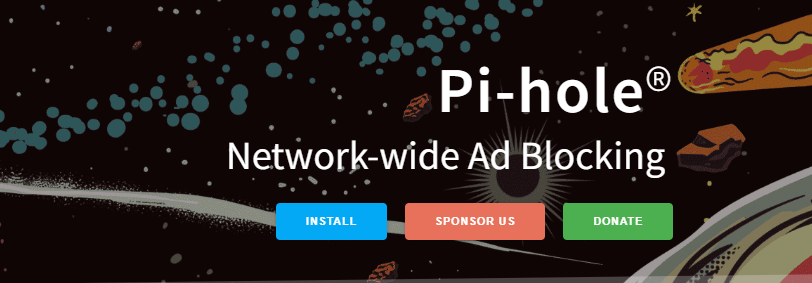
公式ドキュメントによると、Pi-hole はドメイン ネーム サービス (DNS) のシンクホールであり、クライアント側のソフトウェアをインストールせずにデバイスを不要なコンテンツから保護します。 Pi-hole の機能を理解するには、コンピューターがインターネット上でどのように通信するかを知ることが不可欠です。
コンピュータは、インターネット プロトコル (IP) アドレスを介して相互に通信します。 これらは、インターネット上のリソースを表す数値です。
ただし、コンピューターはドメイン名を理解できないため、それぞれの IP アドレスに変換する必要があります。 これは、ドメイン ネーム システム (DNS) によって行われます。 DNS は、DNS シンクホールを通じてサイトへのアクセスをブロックすることもできます。
DNS シンクホールは、悪意のあるサイトや不要なドメインへの要求を存在しない、または制御されている IP アドレスにリダイレクトすることで、これらのドメインへのアクセスを防止するために使用される方法です。 DNS シンクホールは、アクセスが禁止されているドメインのリストを使用して DNS サーバーを構成することによって機能します。
次に、DNS サーバーは、ドメイン名へのアクセスを求める DNS 要求をインターセプトし、要求されたドメイン名を禁止されたドメインのリストと比較します。 一致が見つかった場合、DNS サーバーは構成された制御または偽の IP アドレスを返し、要求された禁止ドメインへのアクセスをブロック (シンクホール) します。
DNS シンクホールが何であるかを念頭に置いて、Pi-hole は、ネットワークを広告やインターネット トラッカーから保護する、ネットワーク レベルの DNS ベースの広告ブロッカーであると言えます。 DNS シンクホールとして機能し、広告を提供するドメインをブロックします。 これは無料で入手でき、任意の Linux コンピューターまたは Raspberry Pi ミニコンピューターにインストールできます。
Pi-hole がルーターの DNS として構成されている場合、広告はネットワーク全体でブロックされます。 これは、電話、コンピューター、ゲーム コンソール、スマート TV、その他のスマート アプライアンスなどのすべてのデバイスが、ネットワークに接続されているときに広告なしのエクスペリエンスを提供することを意味します。 これは、単一のデバイスでのみ広告をブロックするブラウザーにインストールされた広告ブロッカーとは異なります。
広告を提供するドメインをブロックするために、Pi-hole はコミュニティが管理する広告を提供する Web サイトのブロック リストを使用します。 接続されたデバイスが広告を提供するドメインにアクセスしようとすると、Pi-hole は無効な IP アドレスで応答し、広告をブロックします。 Pi-hole が使用する無効な IP アドレスは 0.0.0.0 です
Pi-holeをセットアップする理由
ネットワークに Pi-hole を設定することは非常に有益です。 これらの利点のいくつかは次のとおりです。

ネットワーク内のすべてのデバイスで広告と不要なサイトをブロックする
Pi-hole はネットワーク レベルで広告をブロックするため、ネットワークを使用するすべてのデバイスで広告のない体験が保証されます。 広告だけでなく、Pi-hole を使用すると、ユーザーはネットワーク ユーザーにとって安全でないと見なすすべての Web サイトをブロックできます。 これは、アダルト Web サイトから暴力を助長する Web サイトまで、あらゆるものです。 このようにして、ユーザー、特に子供は有害なコンテンツから保護されます。
Pi-hole はユーザーのプライバシーを保護します
広告会社は、トラッカーを使用してユーザーのオンライン アクティビティを監視し、閲覧習慣に関するデータを収集することで、パーソナライズされた広告を表示します。 これは、オンライン トラッカーがユーザーのプライバシーを保護するのをブロックする Pi ホールを使用して防ぐことができます。 ただし、ブラウザベースの広告ブロッカーを使用すると、トラッカーがユーザーのデータをマイニングできます.
ネットワークパフォーマンスの向上
Pi-hole は不要なコンテンツをブロックするため、ネットワーク上のデバイスでダウンロードまたは処理する必要があるデータの量を減らすことで、ネットワーク パフォーマンスを向上させることができます。
マルウェアやその他の有害なサイトからデバイスを保護します
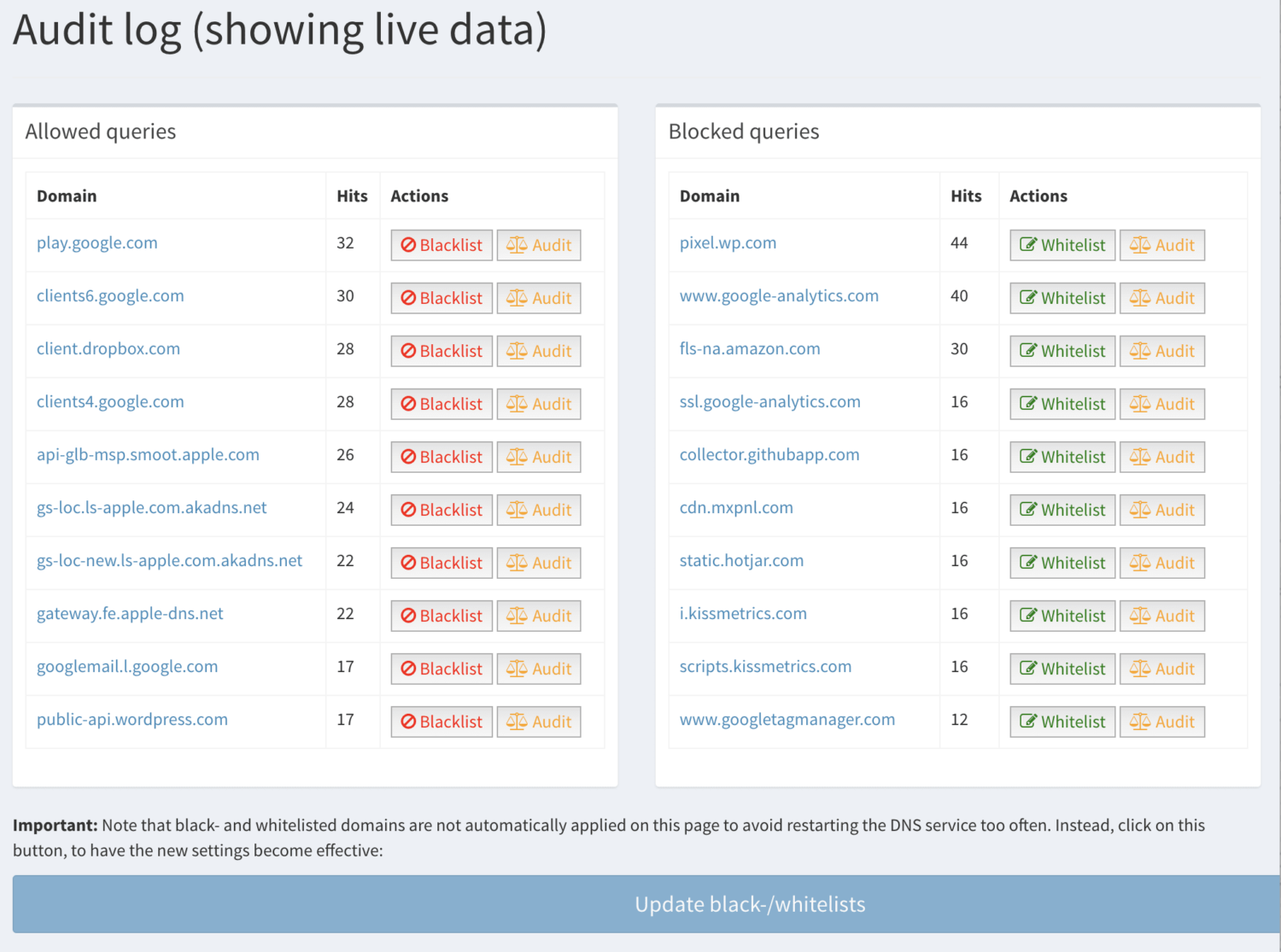
Pi-Hole は、ユーザーが広告なしのエクスペリエンスを利用できるようにし、データのマイニングを防ぎ、有害なサイトからユーザーを保護し、デバイスをフィッシング、マルウェア、ランサムウェア サイトから保護するため、あらゆるネットワークに非常に有益です。
また、コイン マイニング ネットワークをブロックして、デバイスがユーザーの知らないうちに、または同意なしに暗号通貨のマイニングに使用されるのを防ぎます。
Pi-Hole のセットアップ要件
ホーム ネットワークに Pi-hole をインストールするには、Pi-hole には次の公式にサポートされているオペレーティング システムのいずれかが必要です。
- ARM アーキテクチャ上のRaspberry PI OSの Buster/Bullseye リリース
- ARM/x86_64 アーキテクチャ上のUbuntuリリース 20.x/22.x
- ARM / x86_64 / i386 アーキテクチャ上のDebianリリース 10/11
- ARM / x86_64 / i386 アーキテクチャ上のFedoraリリース 35/36
- x86_64 上のCentOSストリーム リリース 8/9
Pi-hole をインストールするコンピューターには、少なくとも 512MB の RAM が必要です。 4GB が推奨されていますが、最低 2GB の空き容量が必要です。
最後に、Pi-hole をセットアップして使用するには、インターネット接続とルーターの管理パネルへのアクセスが必要です。
Linux で Pi-hole をセットアップする方法
Linux に Pi-hole をインストールする方法を示すために、このインストール ガイドでは、最も一般的に使用されている Linux ディストリビューションである Ubuntu に Pi-hole をインストールする方法について説明します。 最新リリースの Ubuntu 22.04.1 LTS が使用されます。
次の手順に従って、Ubuntu に Pi-hole をインストールします。
#1 。 オペレーティング システムを更新する – Linux にソフトウェアをインストールする前に、オペレーティング システムを更新することをお勧めします。 ターミナルで次の行を実行して、利用可能なすべてのアップデートをインストールします。
sudo apt update && sudo apt upgrade -y# 2.静的 IP アドレスを構成します。Pi-hole はサーバーであるため、適切に機能するには静的 IP アドレスが必要です。 静的 IP アドレスは、自分で変更しない限り変更されない IP アドレスです。 DNS サーバーは静的 IP アドレスを使用して、デバイスが接続方法を認識できるようにします。 変化し続けると、ユーザーはインターネットを使用するためにコンピューターの DNS サーバーを再構成し続ける必要があります。 静的 IP アドレスをまだ持っていない場合に構成するには:
#3。 [設定]、[Wi-Fi ] に移動し、歯車のアイコンをクリックします。 イーサネットを使用している場合は、 [設定]、[ネットワーク] に移動し、有線接続の横にある歯車のアイコンをクリックします
#4。 [ IPv4] タブをクリックし、次のスクリーンショットに一致するように変更します
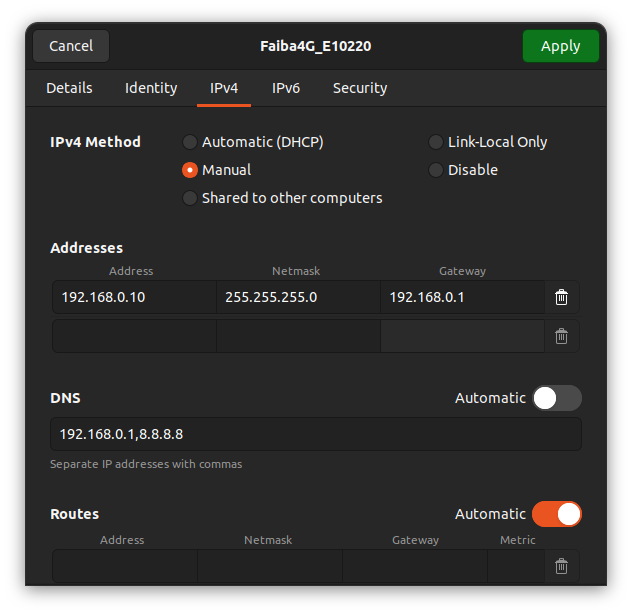
#5 。 動作していることを確認するには、ターミナルを開いて次を実行します。
ip address show 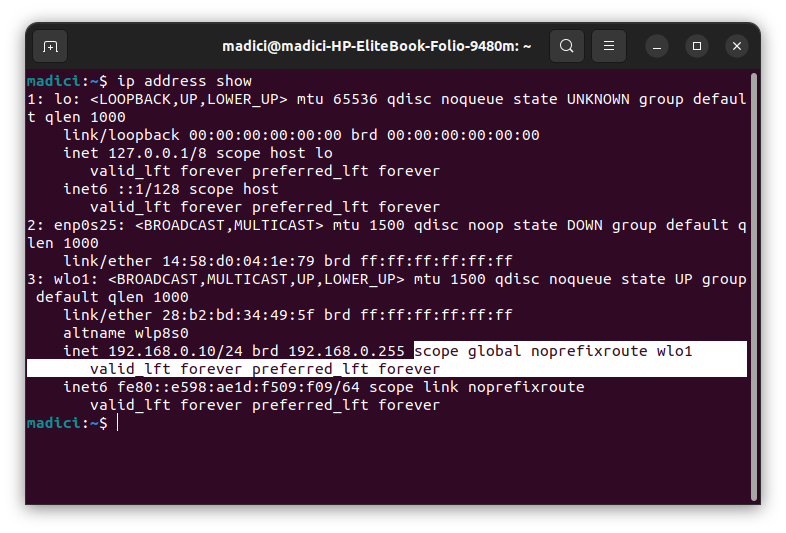
強調表示された行で、192.168.0.10 IP アドレスを追加したことに注意してください。強調表示されたテキストには、設定した IP が静的であることを意味する「動的」という単語がありません。
#6 。 ターミナルで、次のコマンドを実行して Pi-hole をインストールします。

curl -sSL https://install.pi-hole.net | bash上記のコマンドを実行すると、必要な依存関係のインストールが開始され、Pi-hole をセットアップするためのプロンプトが画面に表示されます
#7 。 この最初の画面でEnter キーを押すだけです
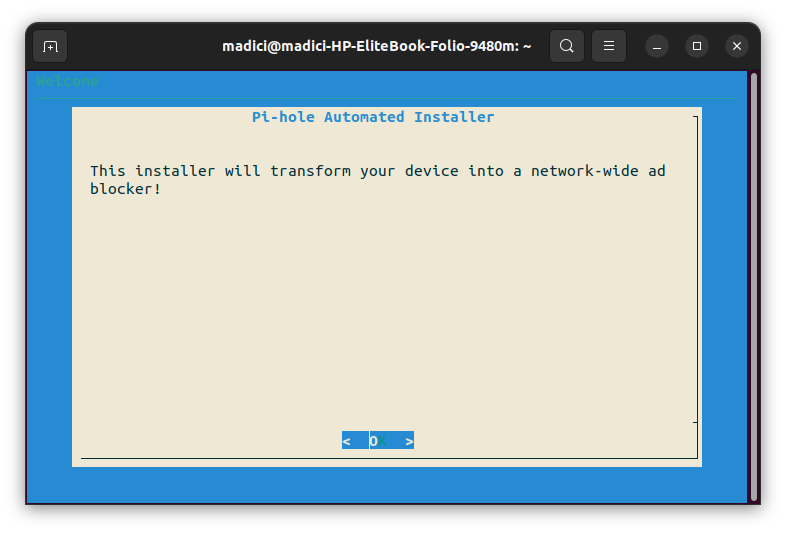
#8 。 Pi-hole は無料のツールであるため、Pi-hole Donations にアクセスして寄付を通じてサポートすることを検討してください。 Enter キーを押して続行します
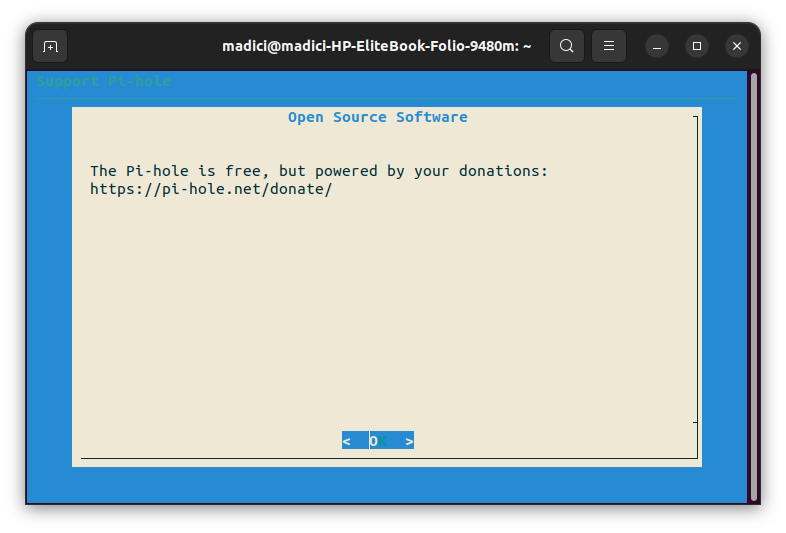
#9 。 すでに静的 IP アドレスを設定しているので、 Cを押して続行します
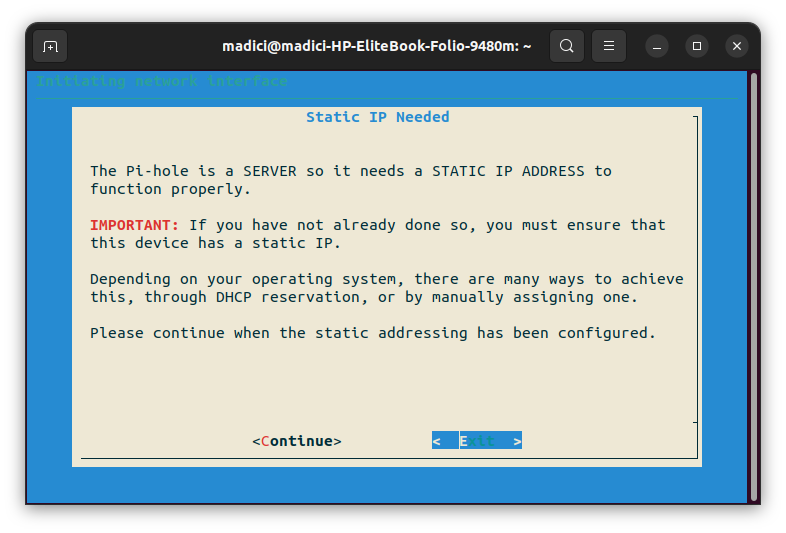
#10 。 上矢印キーまたは下矢印キーを使用して、優先する DNS プロバイダーに移動します。 自由に選択できますが、Quad9 (filtered、ECS、DNSSEC)、Cloudflare (DNSSEC)、または OpenDNS (ECS、DNSSEC) は、プライバシー ポリシーが優れているため、一般的に推奨されます。 優先する選択肢を選択したら、 Enter キーを押して続行します。
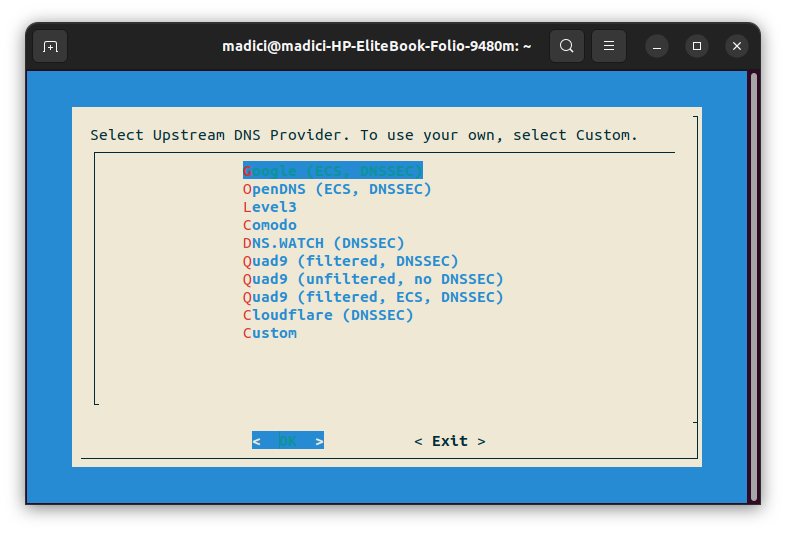
#11。 前述のように、Pi-hole はコミュニティが管理するブロック リストを使用して、広告配信ドメインと悪意のあるサイトをブロックします。 これは、Pi-hole が追加を提案する StevenBlack の Unified Hosts List です。 Yを押して追加します。
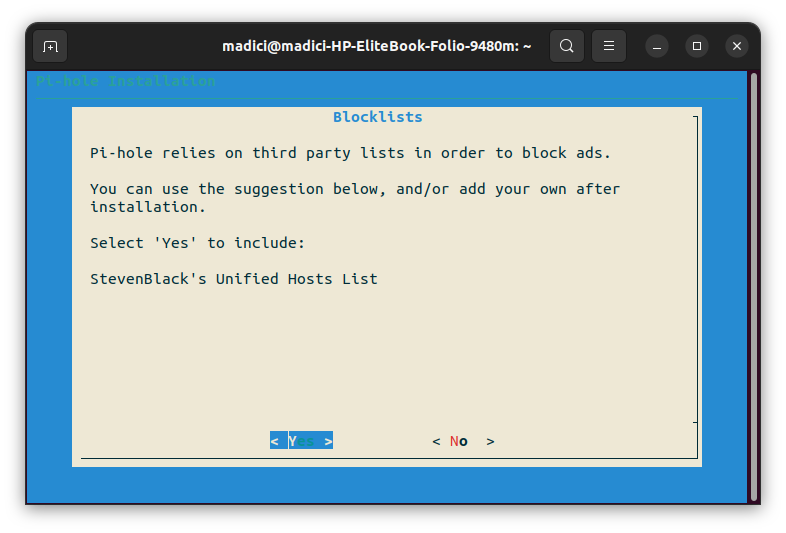
#12。 管理 Web インターフェイスは、Pi-hole を管理する簡単な方法です。 インストールしなくても、Pi-hole の機能には影響しません。 ただし、インストールすることを強くお勧めします。 Yを押してインストールし、続行します
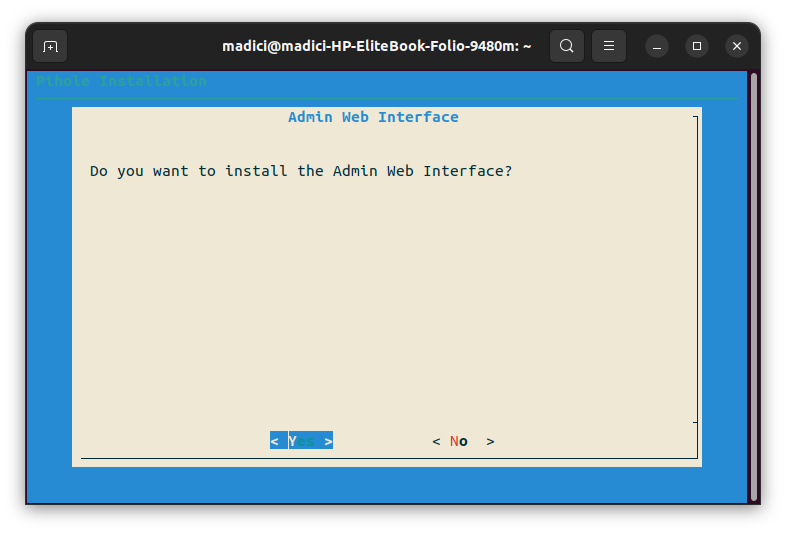
#13。 Y を押して、前の手順でインストールした管理 Web インターフェイスで使用する Lighttpd をインストールします。
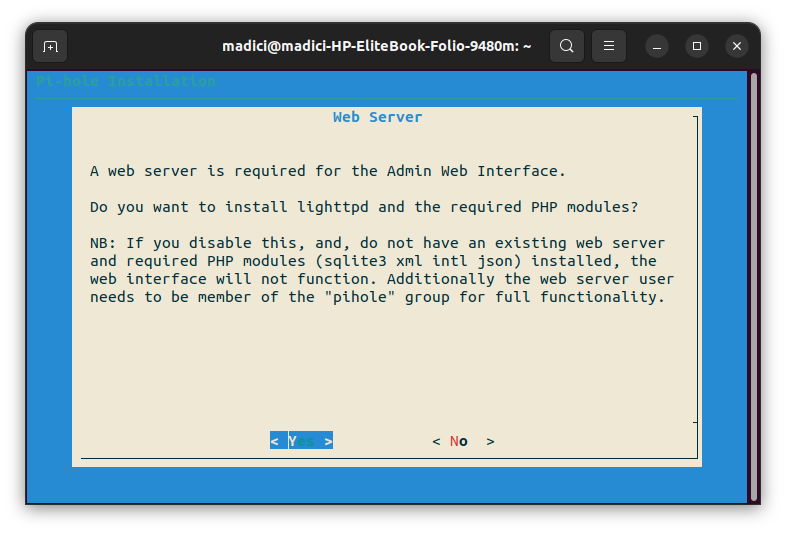
#14。 Pi-hole が Pi-hole DNS で発生しているアクティビティに関する正確な統計を表示するため。 クエリ ログを有効にする必要があります。 Yを押して有効にして続行します
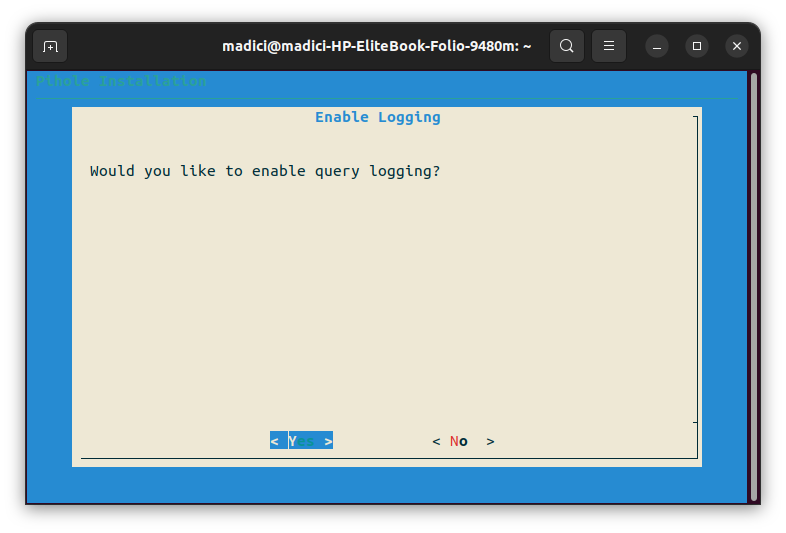
#15。 前のステップでログを有効にしたので、ここで表示する情報の量を選択します。 レベル 0 (すべてを表示) は、ネットワーク内の Pi-hole を使用してすべてのクライアント (デバイス) がアクセスしたすべてのドメインのログを保持します。 上矢印キーと下矢印キーを使用して必要なログのレベルを選択し、 Enter キーを押してインストールを終了します。 ただし、まだ端末を閉じないでください。

#16。 推奨どおり管理 Web インターフェイスをインストールした場合は、管理 Web ページにアクセスするためのログイン情報が提供されます。 サイトへのリンクとパスワードが提供されます
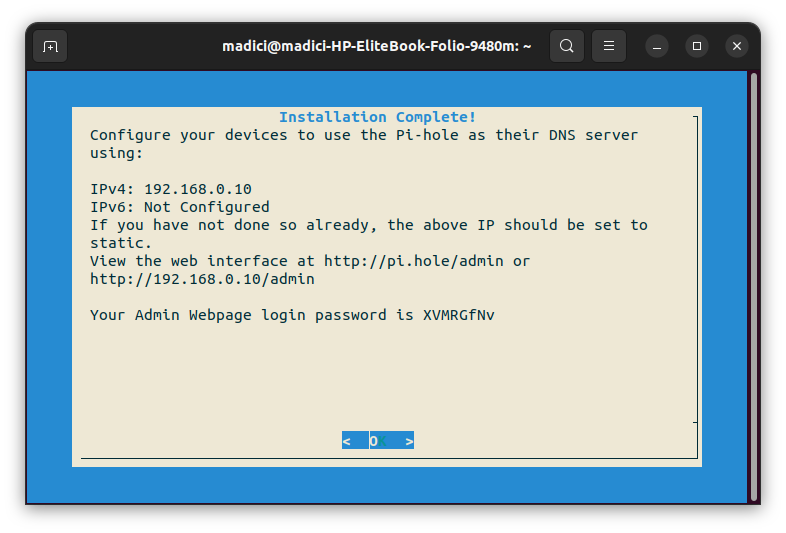
#17。 Admin Web UI にアクセスするには、ブラウザを開き、指定された Web インターフェイス URL を入力します。この場合、指定された URL は http://192.168.0.10/admin で、指定されたログイン パスワードを入力します。 このような画面に行き着きます
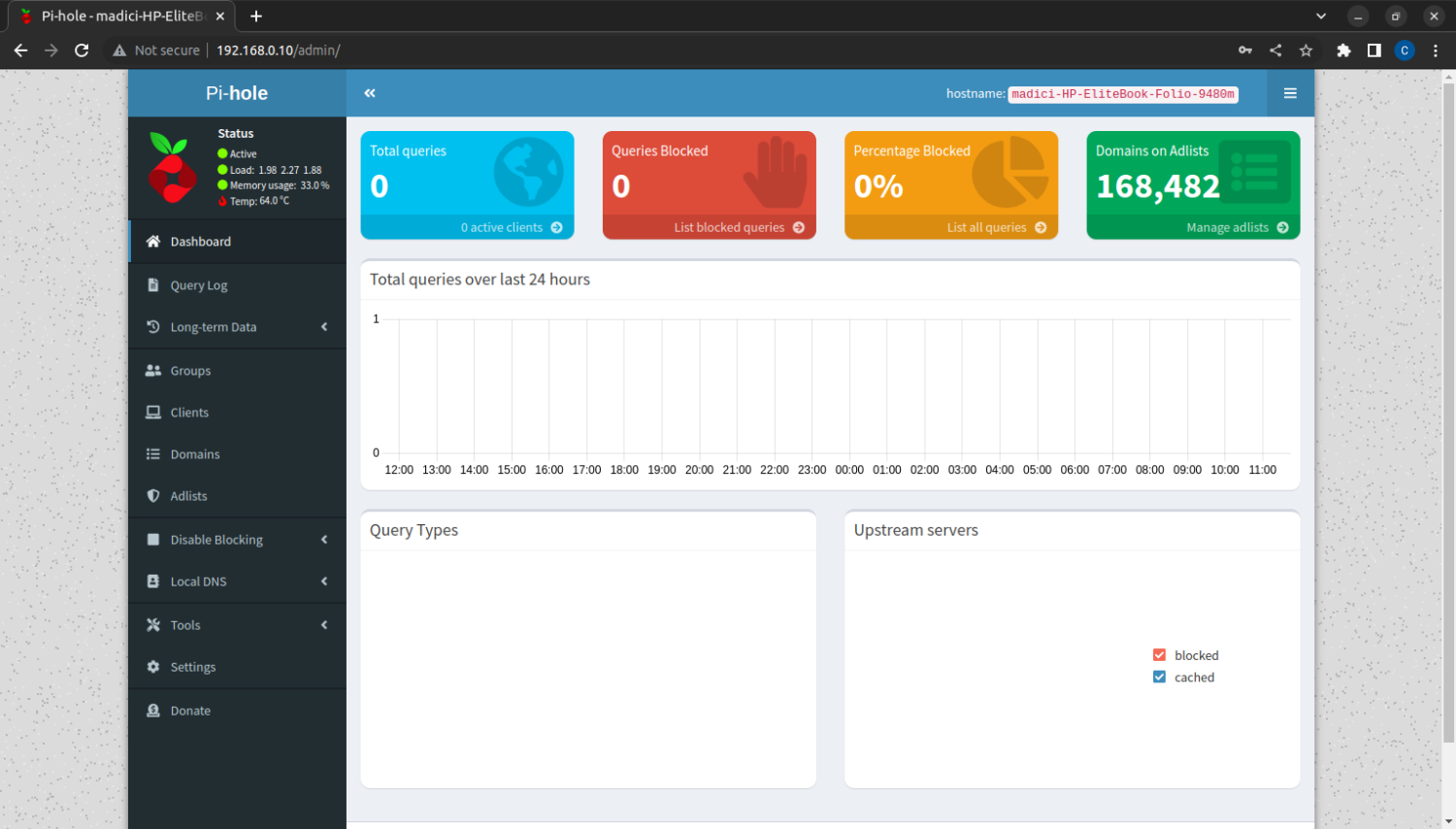
このダッシュボードには、Pi-hole の使用状況に関するすべての必要な情報が表示されます。 右上隅のアドリストのドメインは、緑色でドメインの数を示しています。 推奨ブロック リストを追加したため、Pi-hole はブロックされます。
新しい Web サイトをブロック リストに追加する場合は、ブロックされたドメインの数を示す168,482 のすぐ下にある [広告リストの管理]をクリックします。
#18。 最後のステップは、使用しているルーターを構成して、Pi-hole を DNS サーバーとしてインストールした Linux コンピューターを使用することです。 ルーターが異なるため、これを行う方法も異なります。
したがって、これを行う方法については、ルーターのマニュアルを参照してください。 Pi-hole Documentation には、さまざまなルーターでこれを行う方法に関するページもあります。 これを行う方法については、DNS サーバーとして Pi-hole にアクセスしてください。
次は、Pi-hole がデバイスで機能しているかどうかを調べることです。
Pi-Holeが正しく機能しているかどうかを知る方法
Pi-hole は、ネットワーク上の広告をブロックするように設定されています。 したがって、Pi-hole が機能しているかどうかを確認する簡単な方法は、一般的に広告があることがわかっている Web サイト、特に CNN、BBC、ロイターなどのニュース サイトを開くことです。
さらに簡単な方法は、このサイト Pi-hole テスト サイトを開くことです。 ページに広告が表示されない場合、Pi-hole は機能しています。 ただし、サイトに広告が表示される場合は、Pi-hole が機能していません。 ルーターの構成を確認することを検討してください。
Pi-Hole セットアップの課題
他のツールと同様に、Pi-hole は完璧ではありません。 Pi-hole を使用しているときに、次のような問題が発生する場合があります。
Pi-hole はすべての広告をブロックしません
広告会社は、Pi-hole のような DNS 広告ブロック ツールを認識しています。 一部の企業は、ゲームのようにアプリケーションのコードに直接広告を挿入したり、YouTube の場合のように広告をストリーミング データの一部にしたりすることで、DNS 広告ブロックのハードルを克服しています。 したがって、これらの広告はストリーミングしているビデオの一部として表示され、個別に配信されるわけではないため、引き続き YouTube 広告が表示されます。
パイホールはスペースを残す
広告が占めていたスペースを削除するブラウザベースの広告ブロッカーとは異なり、Pi-hole は広告を削除しません。 代わりに、広告が配置される空白のスペースができます。 これは、小さな画面のデバイスではイライラすることがあります。
Pi-hole は、ネットワーク上のすべてのデバイスで広告をブロックします
これはネットワーク レベルの広告ブロック ツールであるため、ネットワーク上のデバイスを差別しません。 さらに悪いことに、一部のデバイスではブロックを簡単に無効にするインターフェースがありません。 したがって、これらの特定のデバイスの DNS 設定を手動で変更する必要があります。
これは、Pi-hole をオフにしても、ルーターまたは関連するデバイスの DNS 設定をリセットしないとインターネットに接続できないためです。
欠点はありますが、Pi-hole は依然としてユーザーを保護し、インターネット サーフィンをより快適にするのに非常に役立ちます。
著者のメモ
Pi-hole は、インターネットを使用するすべての人にとって非常に便利なツールです。 インターネットサーフィンを煩わしくする刺激的な広告をブロックするだけでなく、オンラインでプライバシーを保護し、ユーザーのインターネット活動を監視するためにデバイスに配置されたインターネットトラッカーをブロックします.
さらに、マルウェアやランサムウェアに感染する可能性のある悪意のあるサイトにコンピューターがアクセスするのを防ぐことができます。 それとは別に、ネットワーク ユーザーを有害なサイトへのアクセスから保護することもできます。 インストールは面倒かもしれませんが、Pi-hole はインターネットを使用する人なら誰でも非常に便利なツールです。
